Existen varias opciones, para configurar los tipos de citas, en una oficina o centro.
Opción #1
- Presione sobre el texto de "QuickLinks", localizado en la parte superior de la pantalla.
- Seleccione la opción de "Settings".

- Se desplegará la siguiente pantalla:

- Presione el botón de "Office" y luego, seleccione la opción de "Appointments".

- Se desplegará la pantalla de "Appointments Settings".

- Presione el botón de "Add", localizado en la parte superior de la pantalla.
- Luego seleccione la opción de "Appt. Types".

- Se desplegará la siguiente pantalla:

- Presione el botón de "Add", para configurar un nuevo tipo de cita.

- Escriba en el campo de "Type", una descripción, para el tipo de cita.

- Seleccione un color, para identificar el tipo de cita.

- Seleccione a que oficina le estará adjudicando, el tipo de cita que está creando.

- Si desea seleccionar ese tipo de cita, para que despliegue automáticamente, al momento de crear una cita, seleccione el encasillado de "Is Default".

- Si desea que ese tipo de cita, sea confirmado a través de un mensaje de texto automático, seleccione el encasillado de "Appt. Confirmations". (La oficina seleccionada, debe tener el servicio de mensajería de texto activo o debe comunicarse con nuestro personal de servicio, para orientación del servicio).

- Presione el botón de "Save", para guardar el tipo de cita creado.

- Presione el botón de "Cancel", para cancelar la configuración.
Opción #2
- Presione el botón de "Settings", en el menú principal.
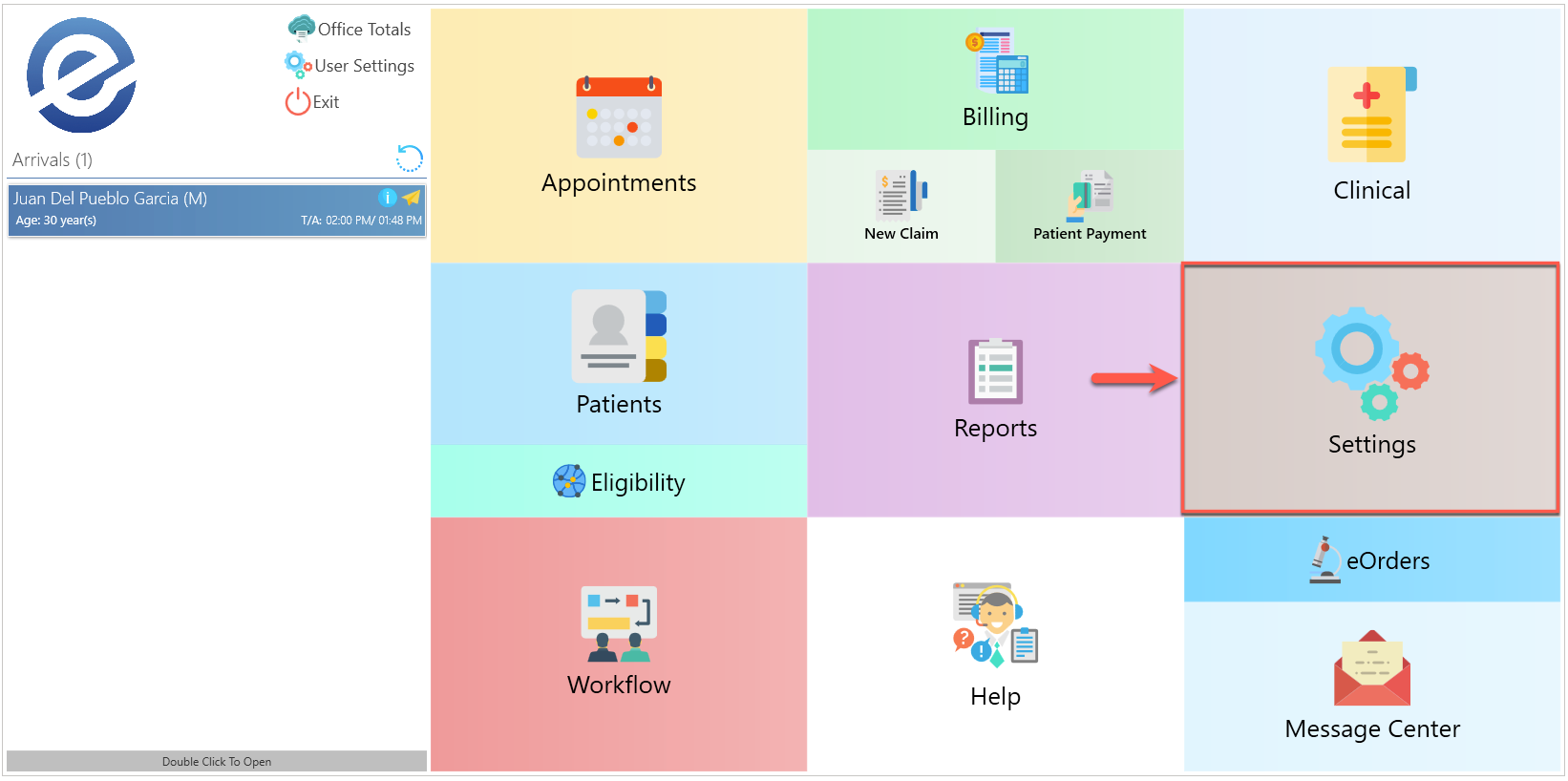
- Se desplegará la siguiente pantalla:

- Presione el botón de "Office" y luego, seleccione la opción de "Appointments".

- Se desplegará la pantalla de "Appointments Settings".

- Presione el botón de "Add", localizado en la parte superior de la pantalla.
- Luego seleccione la opción de "Appt. Types".

- Se desplegará la siguiente pantalla:

- Presione el botón de "Add", para configurar un nuevo tipo de cita.

- Escriba en el campo de "Type", una descripción, para el tipo de cita.

- Seleccione un color, para identificar el tipo de cita.

- Seleccione a que oficina le estará adjudicando, el tipo de cita que está creando.

- Si desea seleccionar ese tipo de cita, para que despliegue automáticamente, al momento de crear una cita, seleccione el encasillado de "Is Default".

- Si desea que ese tipo de cita, sea confirmado a través de un mensaje de texto automático, seleccione el encasillado de "Appt. Confirmations". (La oficina seleccionada, debe tener el servicio de mensajería de texto activo o debe comunicarse con nuestro personal de servicio, para orientación del servicio).

- Presione el botón de "Save", para guardar el tipo de cita creado.

- Presione el botón de "Cancel", para cancelar la configuración.
Opción #3
- Ir a la pantalla de "Appointments".
- Presione el botón de "Settings", localizado en la parte derecha de la pantalla.

- Se desplegará la pantalla de "Appointments Settings".

- Presione el botón de "Add", localizado en la parte superior de la pantalla.
- Luego seleccione la opción de "Appt. Types".

- Se desplegará la siguiente pantalla:

- Presione el botón de "Add", para configurar un nuevo tipo de cita.

- Escriba en el campo de "Type", una descripción, para el tipo de cita.

- Seleccione un color, para identificar el tipo de cita.

- Seleccione a que oficina le estará adjudicando, el tipo de cita que está creando.

- Si desea seleccionar ese tipo de cita, para que despliegue automáticamente, al momento de crear una cita, seleccione el encasillado de "Is Default".

- Si desea que ese tipo de cita, sea confirmado a través de un mensaje de texto automático, seleccione el encasillado de "Appt. Confirmations". (La oficina seleccionada, debe tener el servicio de mensajería de texto activo o debe comunicarse con nuestro personal de servicio, para orientación del servicio).

- Presione el botón de "Save", para guardar el tipo de cita creado.

- Presione el botón de "Cancel", para cancelar la configuración.
Artículo Recomendado:
- Conociendo el área de: Settings/ Office / Appointments / Appointment Type